word软件的身影可以在用户的电脑上看到,用户在编辑文档文件时,都会选择在word软件中来解决,这是因为word软件中有着强大且专业的文字编排功能,让用户能够很好的设置出自己需要
word软件的身影可以在用户的电脑上看到,用户在编辑文档文件时,都会选择在word软件中来解决,这是因为word软件中有着强大且专业的文字编排功能,让用户能够很好的设置出自己需要的文档格式,并且深受用户的喜爱,当用户在编辑文档文件时,有时会遇到明明文档中有内容,打开却显示空白的情况,这个问题其实很好解决,用户直接在菜单栏中点击文件选项,在弹出来的下拉菜单中点击打开,进入到浏览窗口中用户选择好文档后直接按下打开并修复按钮即可解决问题,那么接下来就让小编来向大家介绍一下这个问题详细的操作过程吧,感兴趣的用户也可以来看看,以备不时之需。
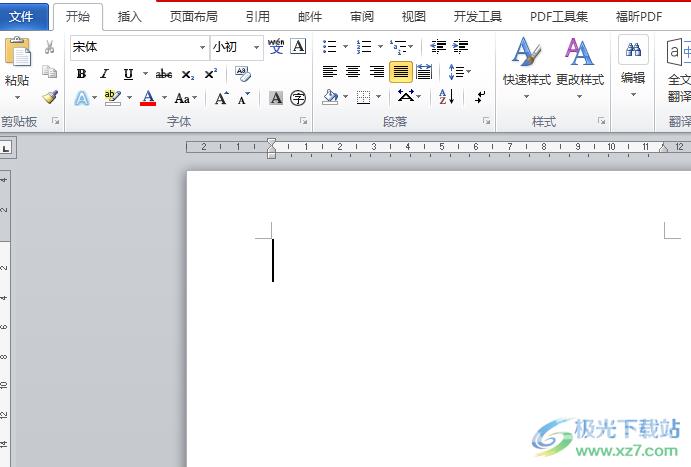
方法步骤
1.用户在电脑桌面上打开word文档文件,并来到编辑页面上可以看到显示出来的是空白页面

2.用户点击左上角处的文件选项,将会显示出下拉菜单,用户选择其中的打开选项
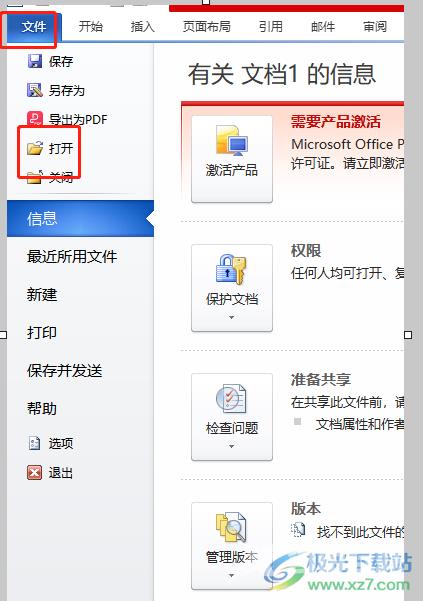
3.这时将会打开文件夹窗口,用户选择好需要打开的文档文件后,点击下方打开按钮中的下拉箭头
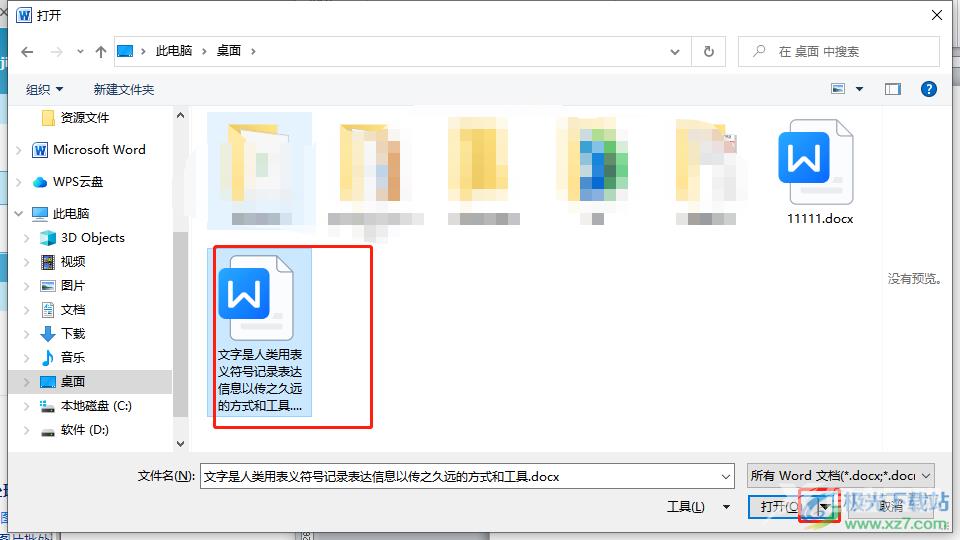
4.在拓展出来的选项卡中,用户直接选择底部的打开并修复选项即可
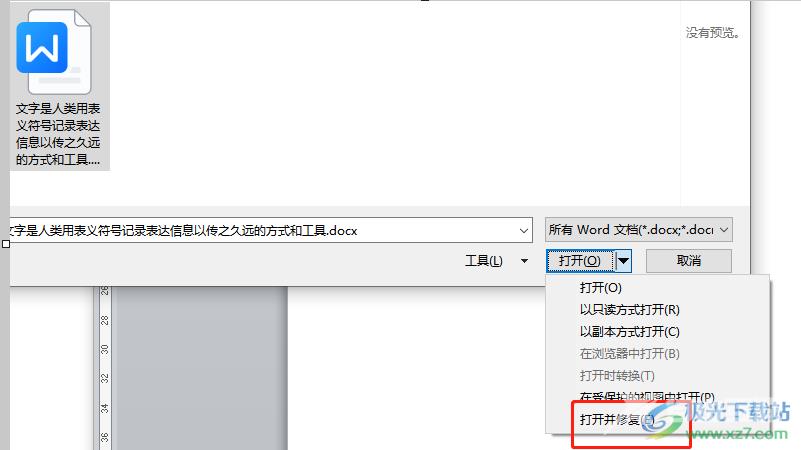
5.随后就可以在打开的文档编辑页面中看到文档的全部文字内容了,用户可以根据需求将其保存下来
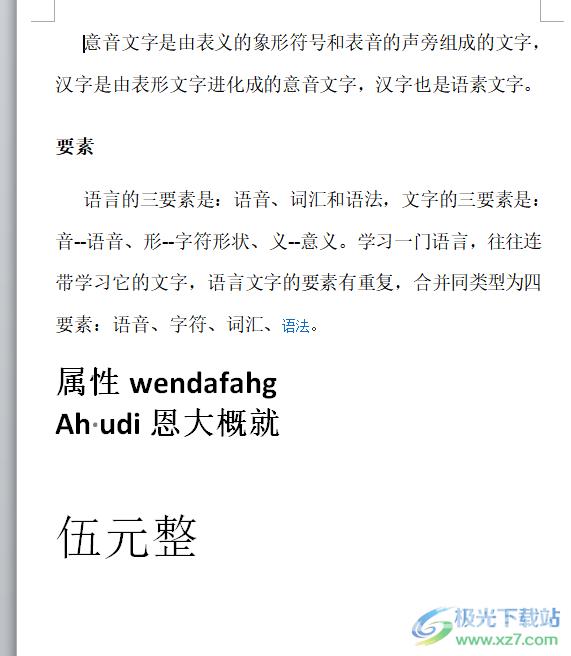
word软件中的功能是很强大的,给用户带来了许多的好处,并且深受用户的喜欢,当用户在打开保存的文档后,会发现是空白页面,这时就可以在软件中点击文件选项下方的打开选项,接着进入到浏览窗口中点击该文档文件并按下打开并修复选项即可解决问题,因此有需要的用户快来试试看吧。
